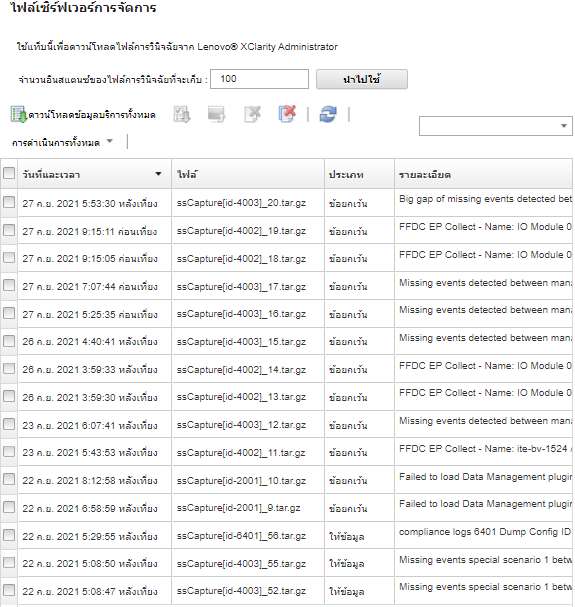คุณสามารถรวบรวมข้อมูลบริการด้วยตนเองสำหรับ Lenovo XClarity Administrator และอุปกรณ์ที่ได้รับการจัดการเฉพาะรายการ จากนั้นบันทึกข้อมูลเป็นไฟล์บริการในรูปแบบ tar.gz และดาวน์โหลดหรือส่งไฟล์บริการไปยังผู้ให้บริการที่คุณเลือกเพื่อรับความช่วยเหลือในการแก้ไขปัญหาได้ทันท่วงที
เกี่ยวกับงานนี้
ตรวจสอบว่าคุณ
ไม่มีงานค้างอยู่ก่อนที่จะดาวน์โหลดไฟล์บริการทั้งหมด (โปรดดู
การติดตามข้อมูลงาน) หากผู้ใช้เริ่มงานไปแล้วและงานนั้นยังค้างอยู่ ผู้ใช้รายเดียวกันนั้นจะต้องรอจนกว่างานจะเสร็จสมบูรณ์ จึงจะดาวน์โหลดไฟล์บริการทั้งหมดอีกครั้งได้ มิฉะนั้น ความพยายามดาวน์โหลดครั้งที่สองจะไม่สำเร็จปรึกษากับ Lenovo Support เพื่อดูว่าคุณควรดาวน์โหลดไฟล์บริการหรือบันทึกทั้งหมดหรือบางส่วน
คุณสามารถจัดเก็บไฟล์บริการสำหรับ XClarity Administrator ในที่เก็บได้สูงสุด 100 ไฟล์
เมื่อคุณดาวน์โหลดข้อมูลบริการและบันทึกของ XClarity Administrator คุณสามารถเลือกที่จะรวมข้อมูลบริการสำหรับอุปกรณ์เฉพาะรายการลงในไฟล์ที่ดาวน์โหลดได้ คุณสามารถเลือกที่จะใช้ไฟล์บริการที่มีอยู่แล้ว หรือรวบรวมข้อมูลบริการปัจจุบันในฐานะส่วนหนึ่งของกระบวนการดาวน์โหลดก็ได้
อย่าเปลี่ยนจำนวนไฟล์บริการที่จะเก็บ เว้นแต่จะได้รับคำแนะนำจากผู้ให้บริการ
ขั้นตอน
ในการรวบรวมและดาวน์โหลดข้อมูลบริการหรือบันทึกของ XClarity Administrator ให้ทำตามขั้นตอนต่อไปนี้
- จากแถบเมนู XClarity Administrator ให้คลิก
- คลิก การจัดการไฟล์เซิร์ฟเวอร์ ในการนำทางด้านซ้ายเพื่อแสดงหน้า ไฟล์เซิร์ฟเวอร์การจัดการ
- เลือกดาวน์โหลดข้อมูลบริการทั้งหมดหรือบันทึกบริการทั้งหมด
คลิก  ดาวน์โหลดข้อมูลบริการทั้งหมด เพื่อดาวน์โหลดไฟล์บริการทั้งหมด บันทึกเซิร์ฟเวอร์การจัดการ และไฟล์บริการของอุปกรณ์เฉพาะรายการ
ดาวน์โหลดข้อมูลบริการทั้งหมด เพื่อดาวน์โหลดไฟล์บริการทั้งหมด บันทึกเซิร์ฟเวอร์การจัดการ และไฟล์บริการของอุปกรณ์เฉพาะรายการ
คลิก เพื่อดาวน์โหลดบันทึกเซิร์ฟเวอร์การจัดการทั้งหมด และไฟล์บริการของอุปกรณ์เฉพาะรายการ
ข้อความจะแสดงขึ้นโดยระบุจำนวนข้อมูลโดยประมาณที่จะดาวน์โหลด การดาวน์โหลดไฟล์บริการอาจใช้เวลานานมาก ขึ้นอยู่กับจำนวนและขนาดของไฟล์
- ทางเลือก: เลือก รวมข้อมูลบริการที่รวบรวมไว้แล้วสำหรับอุปกรณ์ที่ได้รับการจัดการ จากนั้นเลือกไฟล์ข้อมูลบริการที่จะรวม แล้วคลิก ใช้
- ทางเลือก: เลือก เลือกอุปกรณ์ที่ได้รับการจัดการที่คุณต้องการรวบรวมข้อมูลบริการใหม่ จากนั้นเลือกอุปกรณ์เป้าหมาย แล้วคลิก ใช้
- เลือกส่งไฟล์บริการให้กับบริการสนับสนุนของ Lenovo หรือบันทึกไฟล์ลงในระบบภายในของคุณหรือที่จัดเก็บบนเครือข่าย ไฟล์บริการหรือบันทึกจะถูกบีบอัดลงในไฟล์ .tar.gz ไฟล์เดียวก่อนที่จะส่ง
หากคุณคลิก การอัปโหลด Lenovo คุณอาจเลือกป้อนหมายเลขกรณี จากนั้นคลิก ตกลง เพื่อรวบรวมและโอนไฟล์ข้อมูลบริการไปยังการอำนวยการอัปโหลด Lenovo
ขอแนะนำให้คุณระบุหมายเลขกรณีเพื่อช่วยให้บริการสนับสนุนของ Lenovo หาไฟล์นั้นเจอง่ายขึ้น
หากคุณคลิก บันทึกภายในเครื่อง ให้ใช้ฟังก์ชันของเว็บเบราเซอร์เพื่อบันทึกไฟล์ลงในระบบภายใน
หากคุณคลิก บันทึกไปยังที่จัดเก็บบนเครือข่าย ให้ระบุที่อยู่ IP ข้อมูลประจำตัว ไดเรกทอรี และพอร์ต จากนั้นคลิก บันทึก เพื่อโอนไฟล์บริการไปยังเซิร์ฟเวอร์ระยะไกล
หลังจากดำเนินการเสร็จ
จากหน้า
การจัดการไฟล์เซิร์ฟเวอร์ คุณสามารถทำงานต่อไปนี้ได้ด้วย
ดาวน์โหลดไฟล์บริการที่มีอยู่ โดยเลือกไฟล์หนึ่งหรือหลายรายการ แล้วคลิก
คุณสามารถเลือกส่งไฟล์บริการให้กับบริการสนับสนุนของ Lenovo หรือบันทึกไฟล์ลงในระบบภายในของคุณหรือที่จัดเก็บบนเครือข่าย หากเลือกหลายไฟล์ ไฟล์เหล่านั้นจะถูกบีบอัดลงในไฟล์ .tar.gz ไฟล์เดียวก่อนที่จะส่ง
- ลบไฟล์บริการที่เลือกไว้อย่างน้อยหนึ่งรายการ โดยคลิกไอคอน ลบไฟล์บริการที่เลือก (
 )
) - ลบไฟล์บริการทั้งหมด โดยคลิกไอคอน ล้างไฟล์บริการทั้งหมด (
 )
) - ลบบันทึกเซิร์ฟเวอร์การจัดการทั้งหมด โดยคลิก
 )
) )
)